1604, 1603, 1602, 1601, 1600 klaidų taisymas iTunes
Tais atvejais, kai reikia atkurti seną programinę-aparatinę įrangą, pvz., iOS 6.1.2, arba „flash“ į tinkintą be klaidų, mums reikia naujos naudingos programos versijos iReb pateikė ih8sn0w.
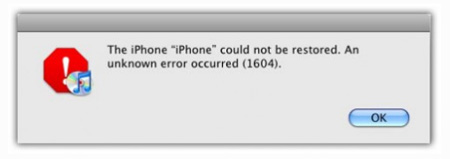
iREB r7 programa padės ištaisyti iTunes klaidas 1604, 1603, 1602, 1601, 1600 atkuriant tinkintą programinę-aparatinę įrangą iOS 6.1.2 ir kitas versijas, kurios buvo sukurtos naudojant arba PwnageTool.
Priemonė palaiko šiuos įrenginius:
- iPhone 2G
- iPhone 3G
- iPhone 3GS
- iPhone 4
- iPod touch 1G
- iPod touch 2G
- iPod touch 3G
- iPod touch 4G
– iPad
– Apple TV 2
Ištaisykite iTunes klaidas 1604, 1603, 1602, 1601, 1600 naudodami iREB:
1) Paleiskite iTunes ir įveskite savo įrenginį į DFU režimą:
- Paspauskite ir 10 sekundžių palaikykite maitinimo ir namų mygtukus
- Tada atleiskite maitinimo mygtuką ir dar 10 sekundžių palaikykite mygtuką Pagrindinis
- Jūsų įrenginys turi įjungti DFU režimą.
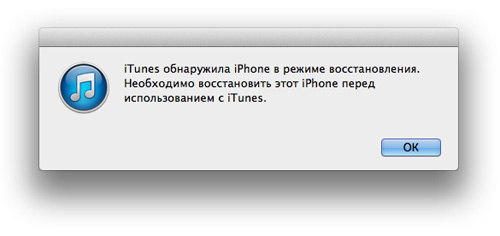
2) Dabar uždarykite „iTunes“ ir paleiskite „iREB“ programą.
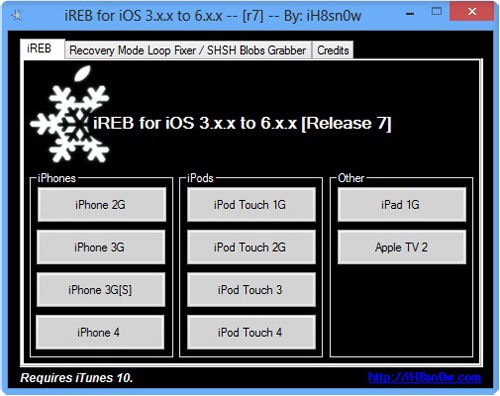
3) iREB Windows versijoje pasirinkite savo įrenginį ir palaukite, kol programėlės ekranas taps raudonas arba baltas. Jei naudojate „Mac“ versiją, tiesiog paleiskite „iREB“ ir programa viską padarys pati.
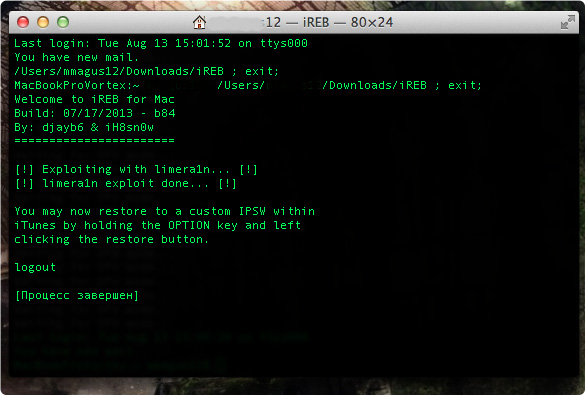
4) Tada vėl paleiskite iTunes ir šoninėje juostoje pasirinkite savo įrenginį. Laikykite nuspaudę klavišą „Shift“ sistemoje „Windows“ arba kairįjį „Alt“ OS X, spustelėkite elementą „Atkurti“. Atsidariusiame lange nurodykite firmware.ispw failą ir spustelėkite „gerai“.
5) Po to iTunes be klaidų atkurs jūsų iPhone, iPod touch ar iPad į iOS 6.1.2 ar kitą programinę-aparatinę įrangą.
Beje, šis metodas tinka ir įrenginiams be jailbreak.
1604, 1603, 1602, 1601, 1600 klaidų taisymas iTunes:
Jei jūsų įrenginio nepalaiko iREB arba aukščiau pateiktas metodas nepadėjo, tada pataisykite klaidos 1604, 1603, 1602, 1601, 1600 galite išbandyti kitą metodą iTunes.
Pirmas dalykas, kurį reikia padaryti, yra atnaujinti iTunes į naujausią versiją arba įdiegti iš naujo. Jei klaidos ir toliau rodomos, patikrinkite USB kabelio vientisumą. Jei jis pažeistas, pabandykite naudoti kitą laidą. Taip pat kartais padeda pakeisti USB jungties prievadą.
1] Atsisiųskite ir įdiekite naujausią programos versiją
2] Paleiskite jį ir eikite į skirtuką Išplėstinė
3] Panaikinkite elemento žymėjimą - „Nustatyti pagrindinius kompiuterius į Cydia išeinant“
4] Išvalykite „host'us“ ir įdėkite įrenginį į pwnd DFU naudodami programą
5] Paleiskite iTunes, laikykite nuspaudę „Alt“ ir spustelėkite „Atkurti“
6] Pasirinkite esamą programinę-aparatinę įrangą ir palaukite, kol baigsis atkūrimo procesas.
Tais atvejais, kai niekas nepadeda, galite atkurti įrenginio gamyklinę programinę-aparatinę įrangą.
- Prijunkite įrenginį prie „iTunes“ ir įjunkite „atkūrimo režimą“. Norėdami tai padaryti, laikykite nuspaudę mygtuką „Maitinimas“, kol su slankikliu pasirodys užrašas „Išjungti“. Išjunkite įrenginį ir atjunkite jį nuo kompiuterio.
- Dabar paspauskite ir palaikykite mygtuką „Pagrindinis“ ir vėl prijunkite jį prie kompiuterio naudodami USB kabelį. Įrenginys vėl įsijungs ir priešais jus atsiras Apple logotipas. Toliau laikykite nuspaudę mygtuką „Pagrindinis“, kol pasirodys vaizdas „Prijungti įrenginį prie iTunes“.
- Prijunkite programėlę prie iTunes ir atlikite atkūrimo procedūrą.
